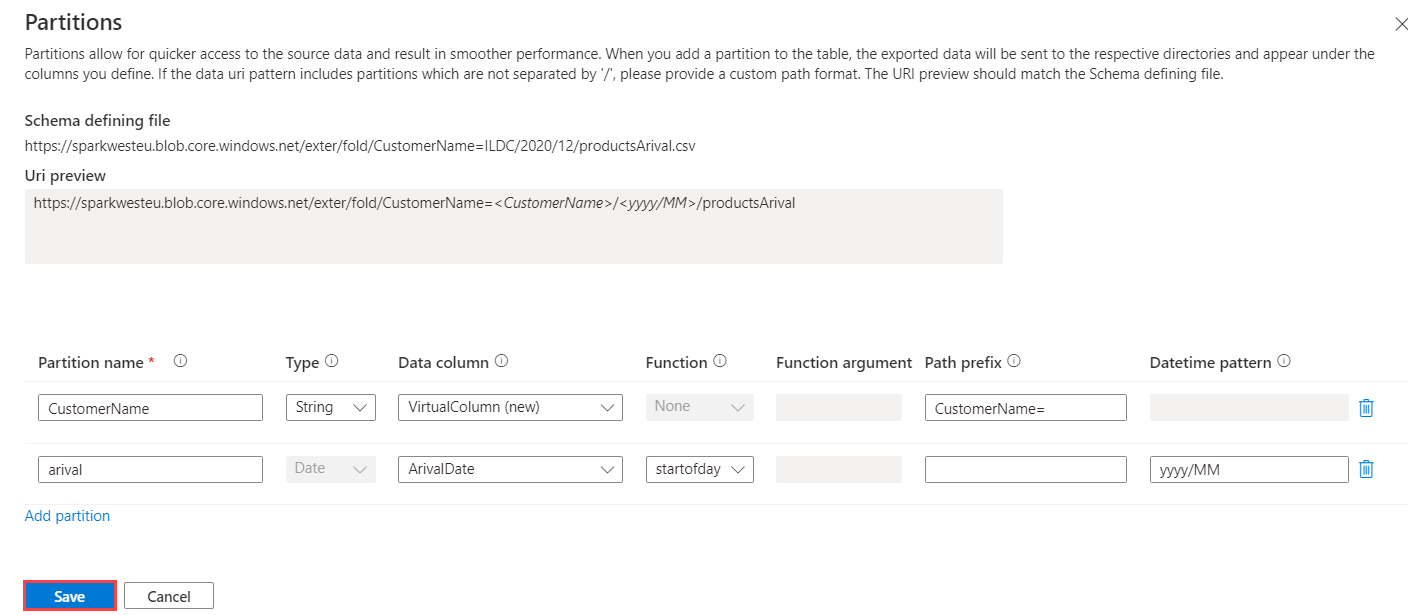Vytvoření externí tabulky pomocí průvodce webovým uživatelským rozhraním Azure Data Explorer
Externí tabulka je entita schématu, která odkazuje na data uložená mimo databázi Azure Data Explorer. Webové uživatelské rozhraní Azure Data Explorer může vytvářet externí tabulky tak, že z kontejneru úložiště odebere ukázkové soubory a na základě těchto ukázek vytvoří schéma. Pak můžete analyzovat a dotazovat data v externích tabulkách bez příjmu dat do Azure Data Explorer. Stručný přehled najdete v externích tabulkách. Informace o různých způsobech vytváření externích tabulek najdete v tématu Vytvoření a změna externích tabulek Služby Azure Storage. V tomto článku se dozvíte, jak vytvořit externí tabulku pomocí průvodce vytvořením.
Požadavky
- Předplatné Azure. Vytvořte si bezplatný účet Azure.
- Cluster a databáze Azure Data Explorer. Vytvořte cluster a databázi.
- Přihlaste se k webovému uživatelskému rozhraní Azure Data Explorer a přidejte připojení ke clusteru.
Vytvoření externí tabulky
V nabídce vlevo vyberte Dotaz.
Klikněte pravým tlačítkem na databázi, ve které chcete vytvořit externí tabulku. Vyberte Vytvořit externí tabulku.
Otevře se okno Vytvořit externí tabulku s vybranou kartou Cíl .
Karta Cíl
- Pole Cluster a Databáze jsou předem vyplněná. Z rozevírací nabídky můžete vybrat jiný cíl.
- Do pole Název tabulky zadejte název tabulky.
Tip
Názvy tabulek můžou mít maximálně 1024 znaků včetně alfanumerických znaků, pomlček a podtržítků. Speciální znaky nejsou podporované.
- Vyberte Další: Zdroj
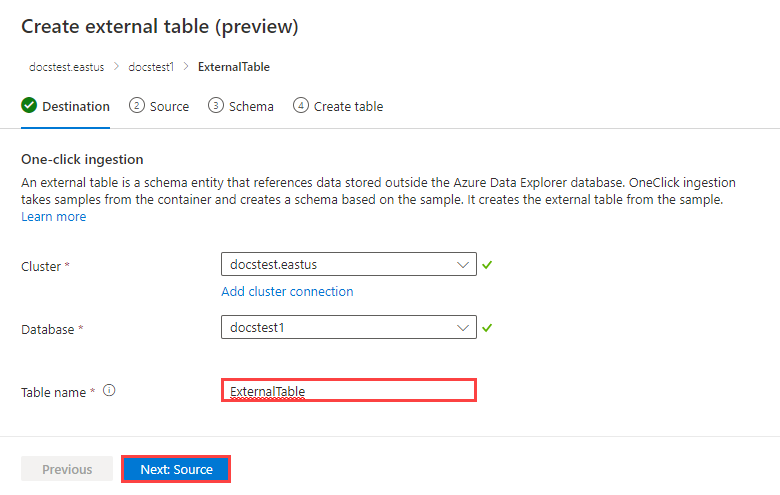
Karta Zdroj
V části Odkaz na kontejnery existují dva způsoby, jak přidat kontejner: Přidat kontejner tlačítkem Vybrat kontejner a Přidat kontejner pomocí tlačítka Přidat adresu URL nebo Přidat kontejner.
Můžete přidat až 10 zdrojových kontejnerů.
Přidání kontejneru pomocí tlačítka Vybrat kontejner
Vyberte Vybrat kontejner.
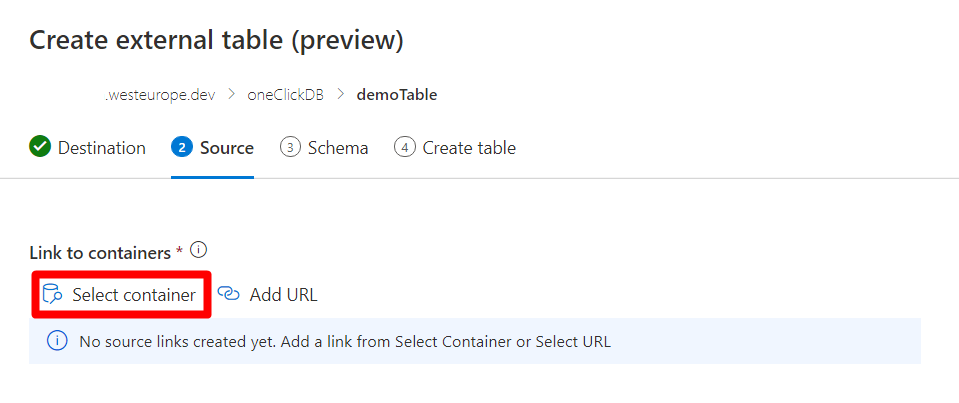
Zvolte příslušné předplatné a účet úložiště přidružený k vašemu kontejneru.
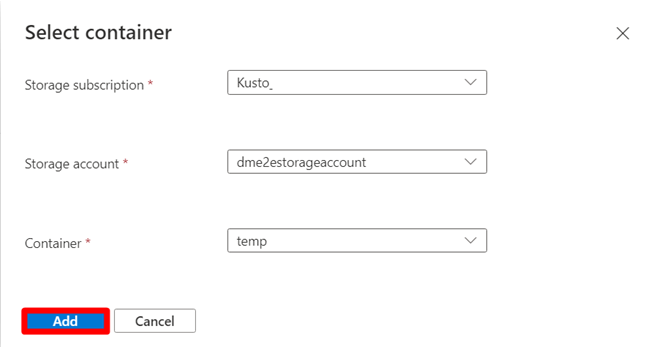
Vyberte tlačítko Přidat . Po dokončení ověření se napravo od odkazu na kontejner zobrazí zelená kontrola.
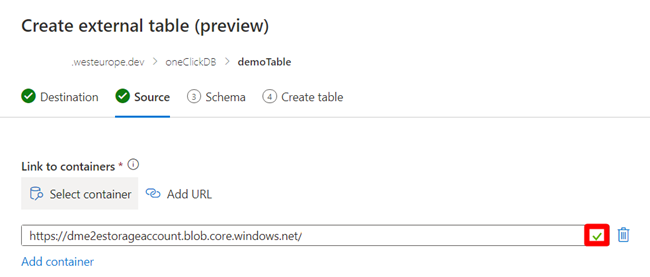
Přidání kontejneru pomocí tlačítka Přidat adresu URL nebo Přidat kontejner
Vyberte tlačítko Přidat adresu URL nebo Přidat kontejner .
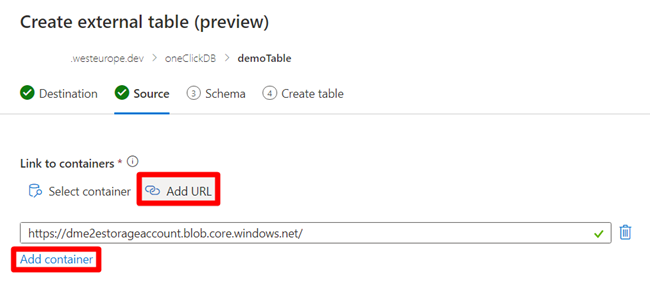
Zadejte připojovací řetězce úložiště ke zdrojovému kontejneru s oprávněními ke čtení a výpisu. Po dokončení ověření se napravo od odkazu na kontejner zobrazí zelená kontrola.
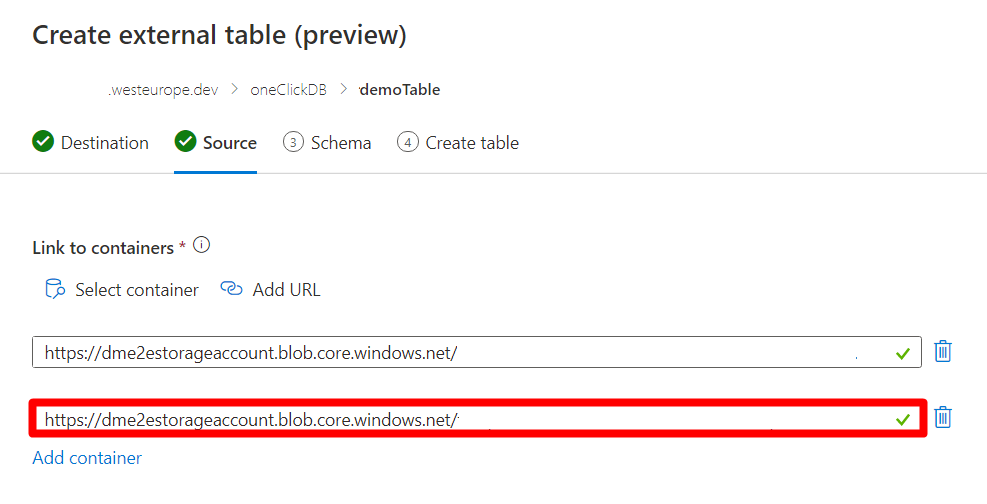
Filtry souborů
Filtry souborů použijte k filtrování souborů, které má tabulka obsahovat. Soubory lze filtrovat podle cesty ke složce, začátku souboru nebo přípony souboru.
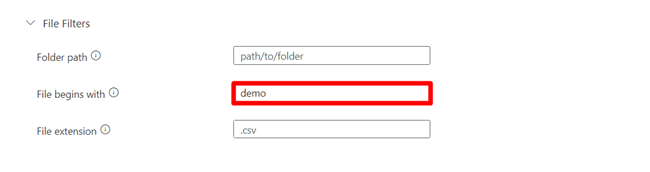
Soubor definující schéma
První zdrojový kontejner zobrazí soubory pod filtry souborů.
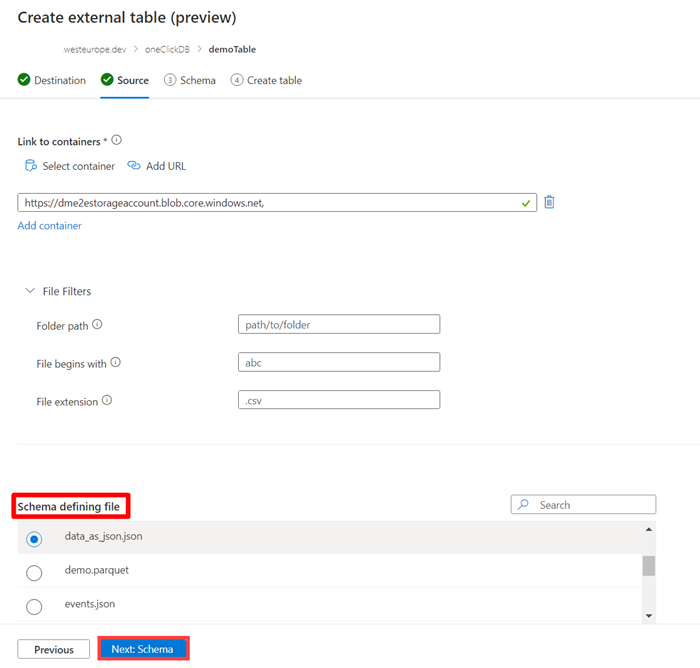
- Vyberte soubor definující schéma tak, že vyberete kruh nalevo od souboru. Tento soubor se použije k vygenerování schématu tabulky.
- Vyberte Další: schéma. Otevře se karta Schéma .
Karta Schéma
Na pravé straně karty můžete zobrazit náhled dat. Na levé straně můžete do definic tabulek přidat oddíly , abyste měli rychlejší přístup ke zdrojovým datům a dosáhli lepšího výkonu.
Poznámka
Mapování nejsou součástí definice externí tabulky a nejsou v tomto průvodci podporována. Mapování lze v případě potřeby nakonfigurovat později . Některé funkce, jako je odstranění posledního sloupce v souborech CSV nebo změna názvů sloupců v souborech JSON, vyžadují mapování, aby fungovaly správně.
Vyberte Přidat oddíl.
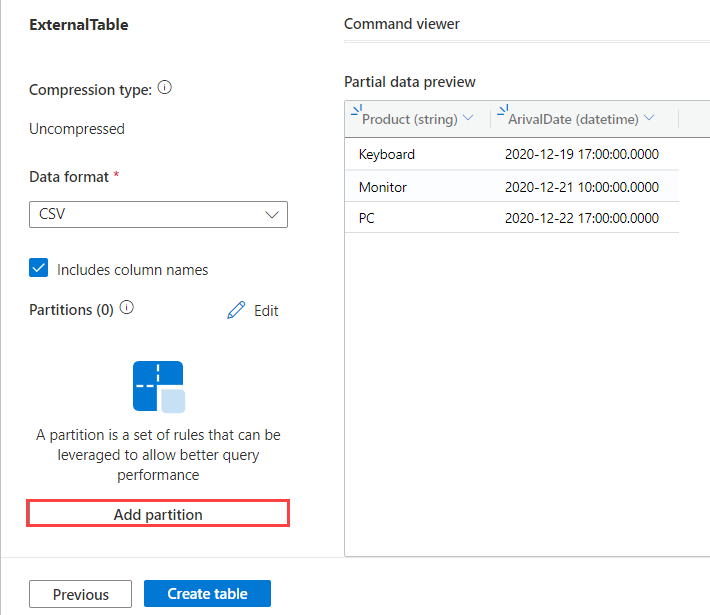
Otevře se okno oddílu. Oddíl je definován nad dílčí cestou souboru, kterou lze změnit pomocí pole Předpona cesty . Pro každý oddíl, který chcete použít, vyplňte pole následujícím způsobem:
Pole Description Požadováno/volitelné Název oddílu Používá se k identifikaci oddílu. Název může být libovolný. Požaduje se Typ Datový typ sloupce dělení dat. Vyžadováno Sloupec dat Sloupec použitý k dělení. Virtuální sloupce se rozdělí podle cesty adresy URL. Vyžadováno Funkce Funkce použitá u sloupce dat použitého k dělení. Volitelné Argument funkce Argument, který se má použít ve funkci oddílu. Vyžaduje se, pokud se používá funkce. Předpona cesty Dílčí cesta souboru, ve kterém je definováno dělení. Tato předpona změní adresu URL externí tabulky, jak je vidět v poli náhledu identifikátoru URI , a měla by odpovídat identifikátoru URI souboru definujícímu schéma. Volitelné Model data a času Formát data, který se použije k vytvoření cesty URI tabulky. Volitelné Například název oddílu CustomerName naznačuje, že hodnota oddílu podle je v části adresy URL jméno zákazníka. Výše uvedený příklad deklaroval dva oddíly: jeden oddíl nad jménem zákazníka a jeden oddíl nad datem vloženým v adrese URL.
Poznámka
Virtuální sloupce se zobrazují jako součást schématu jako data sloupců extrahovaná z cesty k souboru a tato data se dají později použít v dotazech.
Vyberte Přidat oddíl a přidejte další oddíl.
Vyberte Uložit. Přidané oddíly se teď zobrazí v seznamu Oddílů v levém podokně. Dělené sloupce se ve verzi Preview nedají změnit.
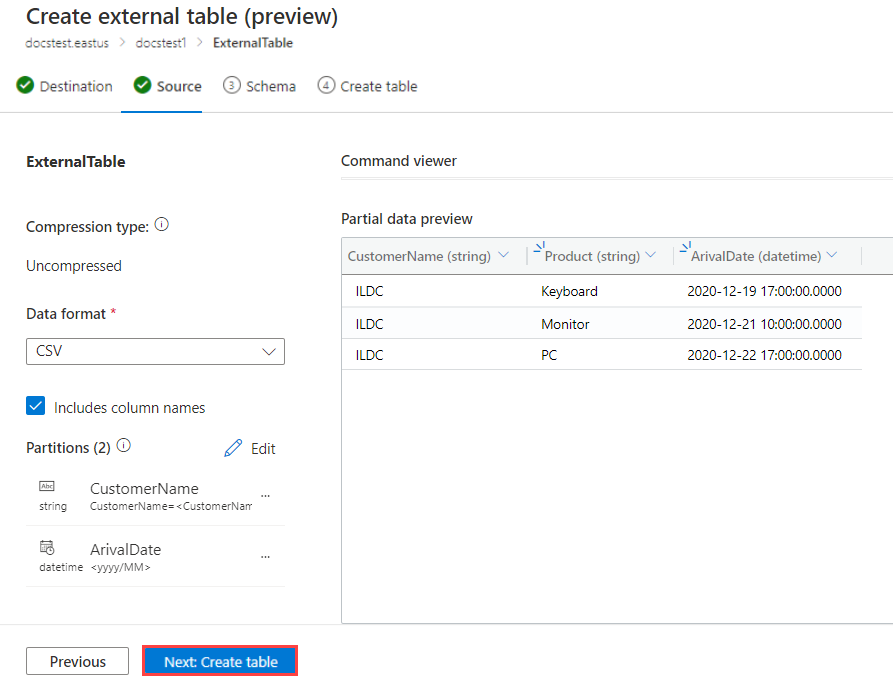
Vyberte Další: Vytvořit tabulku. Po vytvoření tabulky se otevře okno Externí tabulka, které se úspěšně vytvořilo .
Pokud chcete zobrazit příkaz použitý k vytvoření tabulky, vyberte Příkaz Zobrazit.
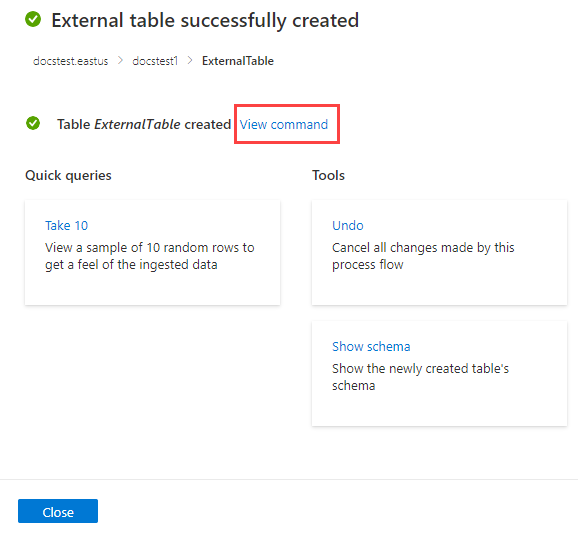
Pokud chcete vrátit zpět vytvoření externí tabulky, vyberte Nástroje>Zpět.
Dotazování externí tabulky
Výsledná tabulka obsahuje data ze všech souborů, které odpovídají výše definovaným kritériím. Tuto tabulku můžete dotazovat pomocí external_table() funkce . Další informace o dotazování externích tabulek najdete v tématu Dotazování externí tabulky.
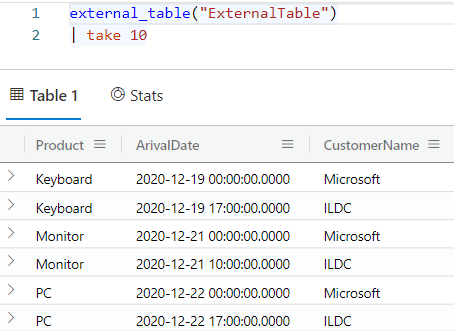
Související obsah
Váš názor
Připravujeme: V průběhu roku 2024 budeme postupně vyřazovat problémy z GitHub coby mechanismus zpětné vazby pro obsah a nahrazovat ho novým systémem zpětné vazby. Další informace naleznete v tématu: https://aka.ms/ContentUserFeedback.
Odeslat a zobrazit názory pro